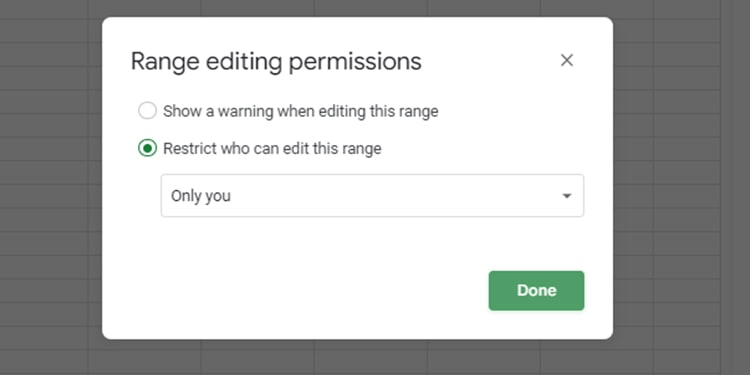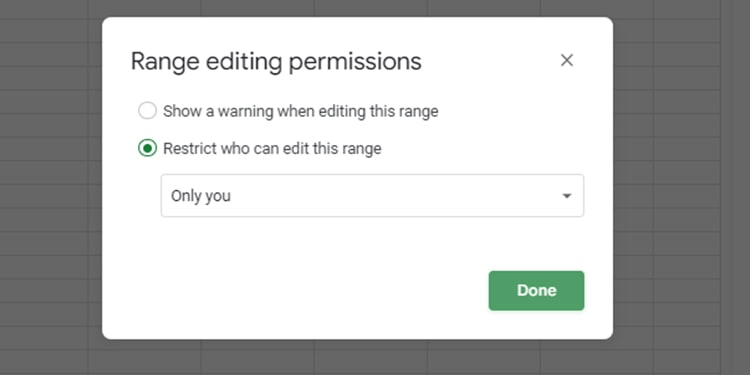Você deseja manter sua planilha protegida, especialmente se ela tiver material confidencial, como o salário do seu funcionário. Definir uma senha pode parecer a melhor medida de segurança para proteger seus documentos; no entanto, não é a única maneira de manter seus documentos seguros.
Atualmente, o Google não oferece a opção de proteger seus documentos com senha. A senha que você definiu ao criar uma conta do Google funciona como uma senha para proteger todos os seus documentos nos serviços que ela oferece. Ele oferece outros recursos de proteção, que mencionaremos mais adiante neste artigo.
Se você ainda deseja proteger sua Planilha Google com senha, temos uma solução alternativa que você pode tentar. Continue lendo este artigo para proteger sua Planilha Google com senha!
Como proteger sua Planilha Google com senha?
Como mencionamos anteriormente, o Planilhas Google atualmente não tem um recurso dedicado que proteger seu documento com senha. Para manter seu documento protegido contra possíveis violações, defina uma senha forte para sua conta do Google.
Se você pretende compartilhar o documento e não sua conta, use o Formulários Google para definir uma senha para acessar seu documento.
Para proteger seus documentos criados no Google, você precisa definir uma senha forte. Uma senha forte é longa em caracteres, inclui maiúsculas e minúsculas e contém números, símbolos e caracteres especiais. Você pode criar uma nova senha em um formato semelhante para proteger sua conta contra violações de segurança.
Você pode alterar a senha da sua conta do Google no navegador ou em qualquer aplicativo do Google.
Através do navegador
Siga estas etapas para alterar a senha da sua conta do Google a partir de um navegador:
Inicie o navegador e vá para accounts.google.com.Se ainda não tiver feito login, faça login em sua conta com suas credenciais atuais.Selecione Informações pessoais no painel esquerdo.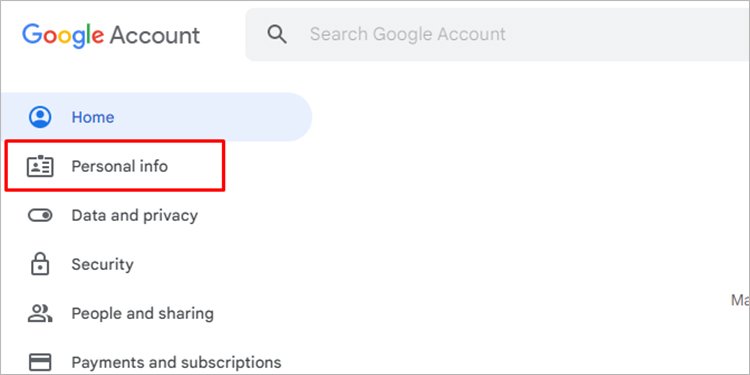
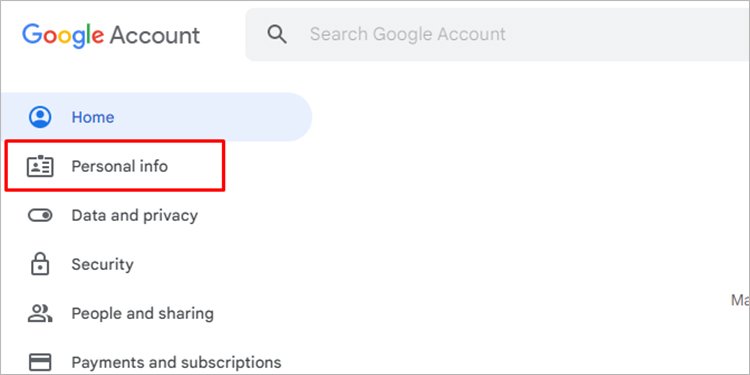 Role para baixo até localize e selecione Senha.
Role para baixo até localize e selecione Senha.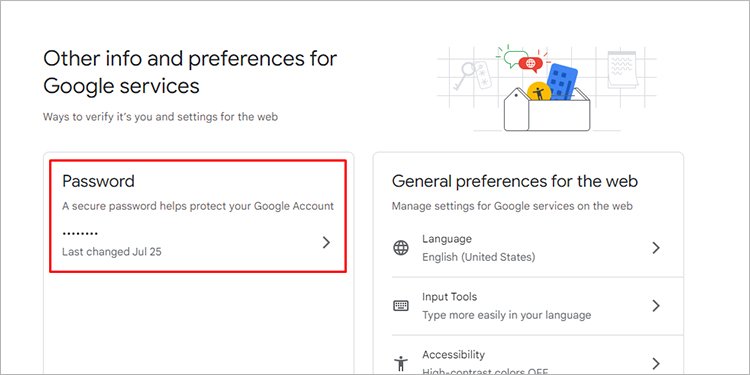
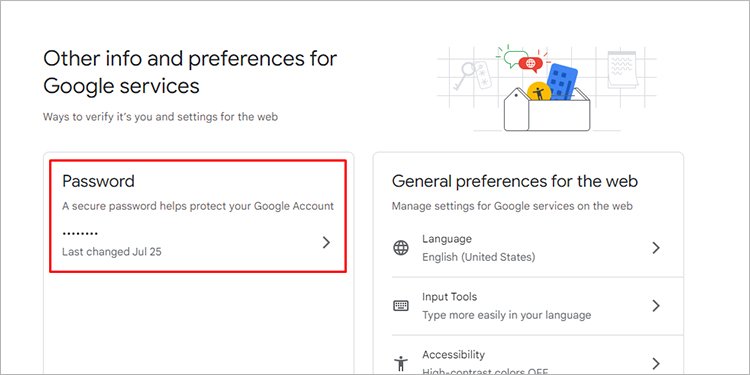 Digite sua senha na próxima janela. Defina uma senha nova e forte e digite-a novamente na próxima caixa de mensagem para confirmá-la. Clique em Alterar senha.
Digite sua senha na próxima janela. Defina uma senha nova e forte e digite-a novamente na próxima caixa de mensagem para confirmá-la. Clique em Alterar senha.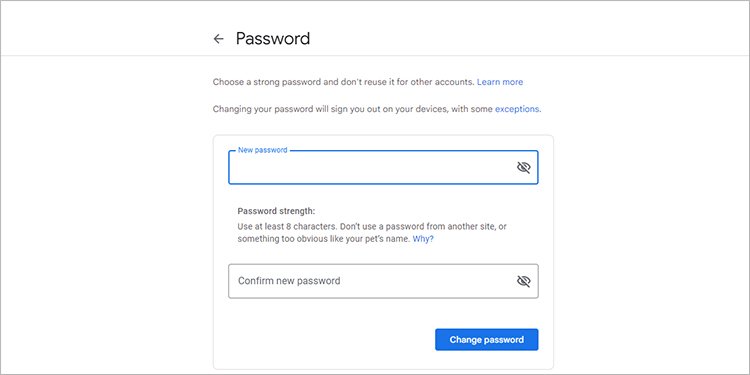
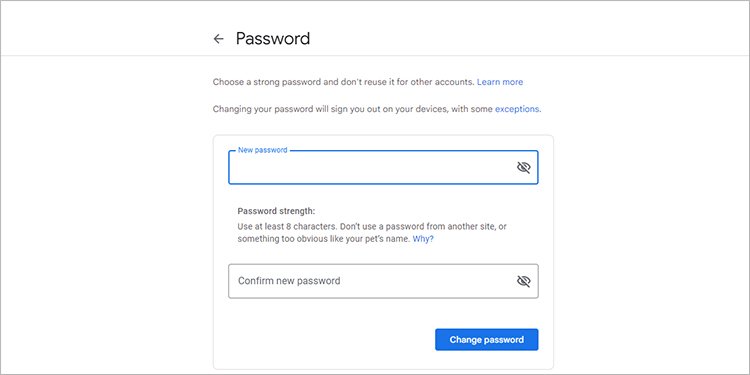
Através do Google App
Você pode alterar sua senha do Google de qualquer aplicativo de propriedade de Google. Para as etapas a seguir, estamos usando o YouTube para alterar a senha de sua conta do Google.
Abra o aplicativo YouTube .Selecione sua imagem de exibição na parte superior-canto direito.Toque em Gerenciar sua Conta do Google sob seu nome de usuário.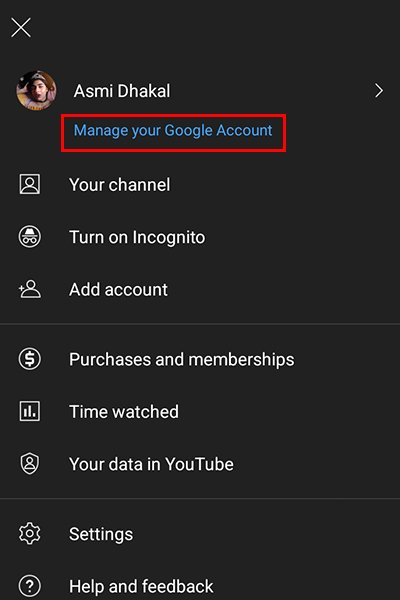
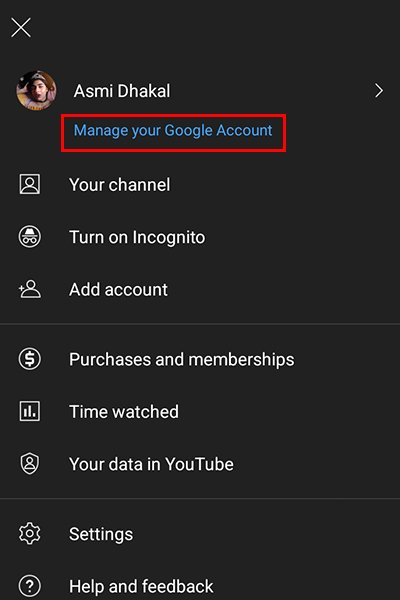 Vá para a guia Informações pessoais. Role para baixo e selecione Senha.
Vá para a guia Informações pessoais. Role para baixo e selecione Senha.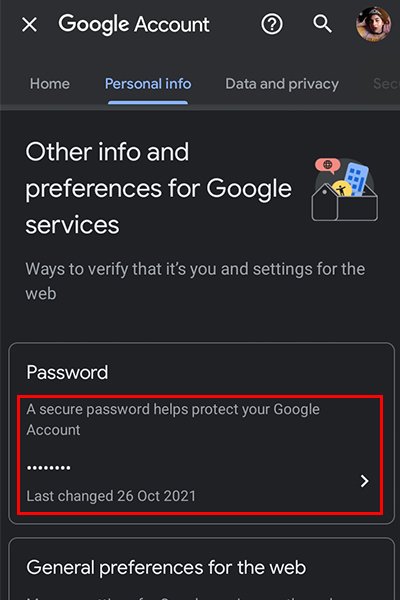
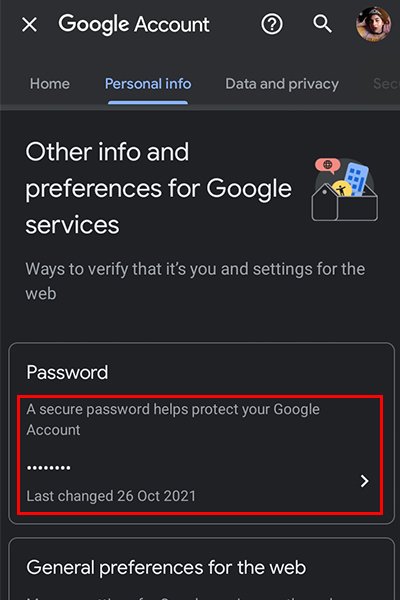 Digite sua senha atual para verifique sua identidade.Enter sua nova senha e digite-a novamente para confirmar sua nova senha.Toque em Alterar senha.
Digite sua senha atual para verifique sua identidade.Enter sua nova senha e digite-a novamente para confirmar sua nova senha.Toque em Alterar senha.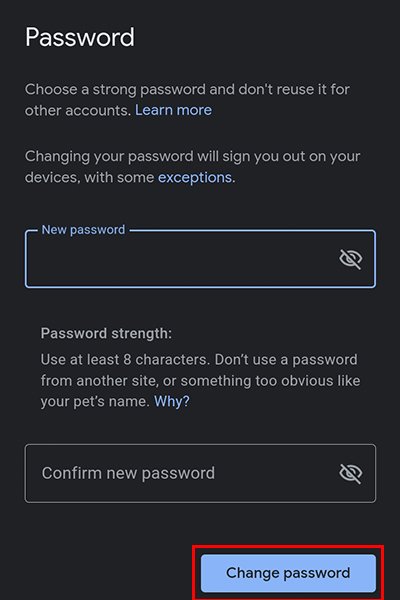
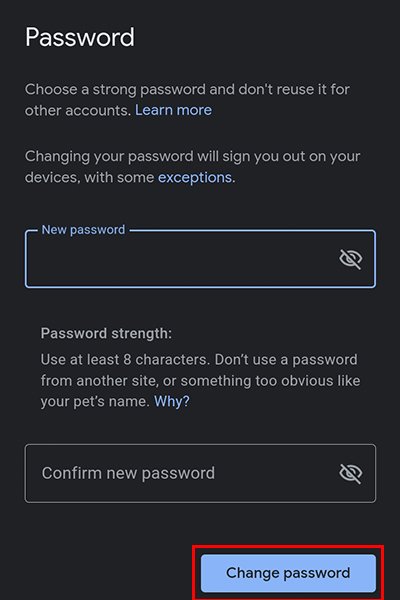
Através do Google Forms
Se você deseja compartilhar seu documento entre colegas selecionados, você pode protegê-lo com senha usando o Google Forms. Isso pode parecer estranho, mas é uma solução incrível para quando você deseja proteger com senha não apenas o Planilhas Google, mas também outros serviços do Google!
Consulte as etapas a seguir para proteger sua planilha com senha usando o Formulários Google:
Vá para Formulários Google em seu navegador. Clique em Blank em Iniciar um novo formulário.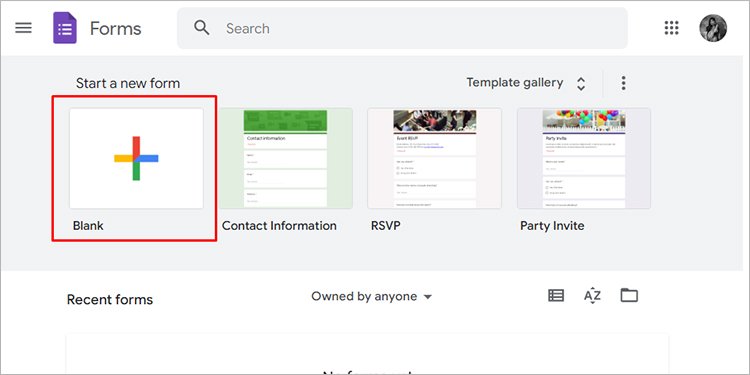
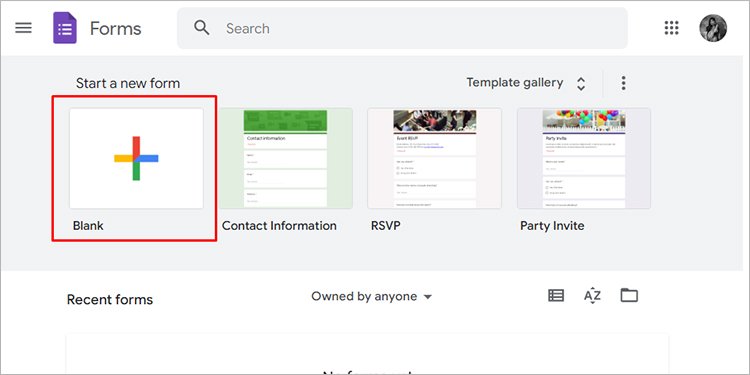 Na caixa de mensagem, digite o prompt”Digite a senha”No menu suspenso, escolha Resposta curta.
Na caixa de mensagem, digite o prompt”Digite a senha”No menu suspenso, escolha Resposta curta.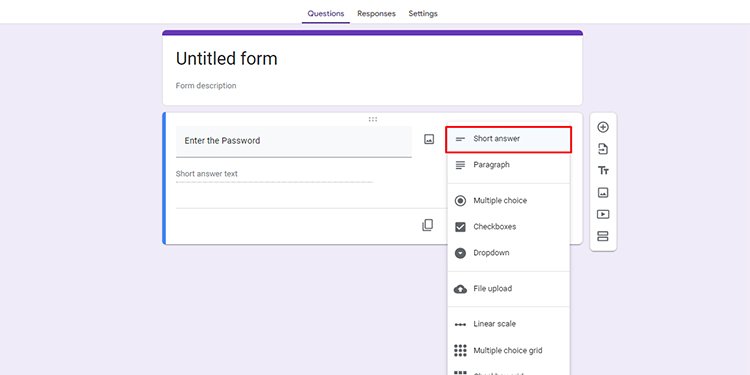
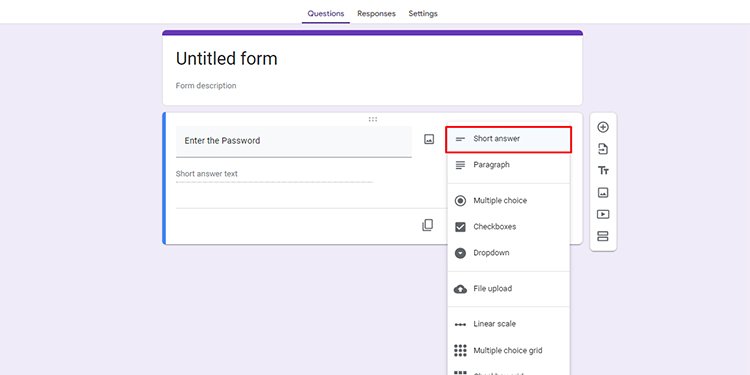 Ative o controle deslizante para Obrigatório no canto inferior direito e selecione o menu de três pontos ao lado dele.Escolha Validação de resposta.
Ative o controle deslizante para Obrigatório no canto inferior direito e selecione o menu de três pontos ao lado dele.Escolha Validação de resposta.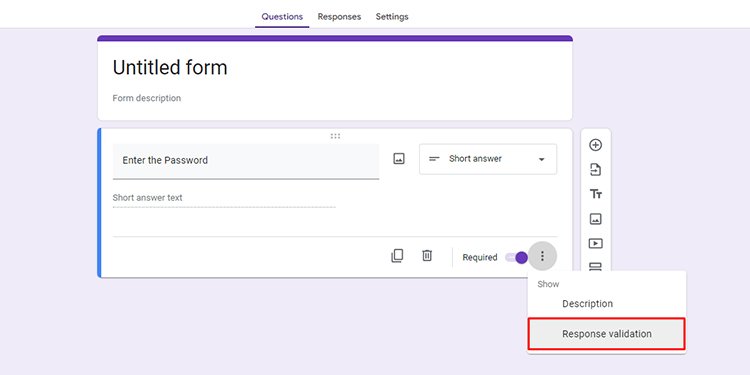
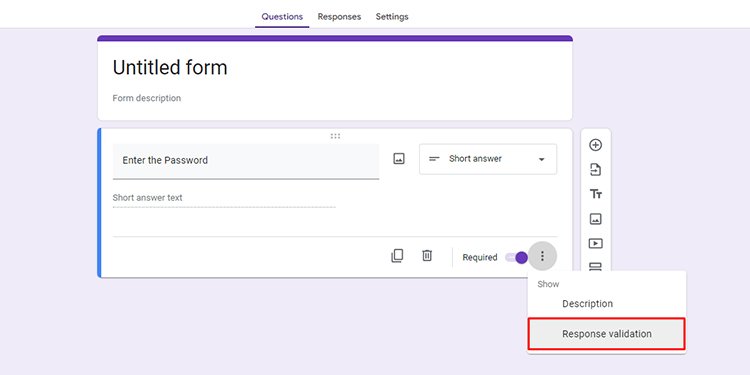 Solte o menu para Número e selecione Expressão regular.
Solte o menu para Número e selecione Expressão regular.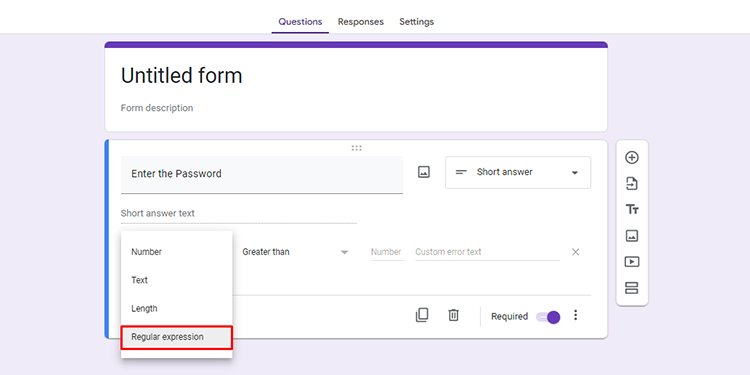 Digite sua senha na seção Padrão. Se você quiser exibir uma mensagem de erro quando o usuário errar a senha, insira-a na seção Texto de erro personalizado.
Digite sua senha na seção Padrão. Se você quiser exibir uma mensagem de erro quando o usuário errar a senha, insira-a na seção Texto de erro personalizado.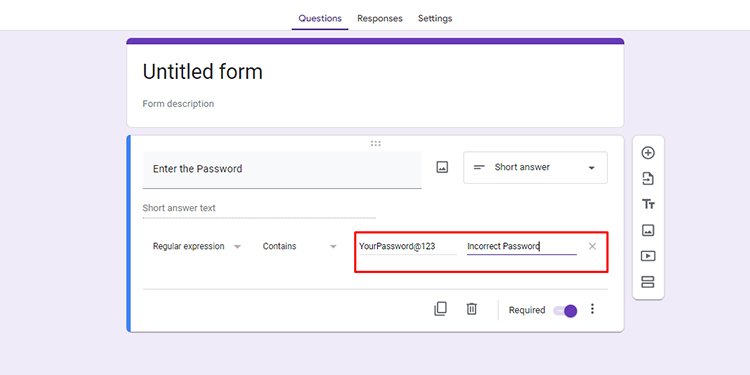
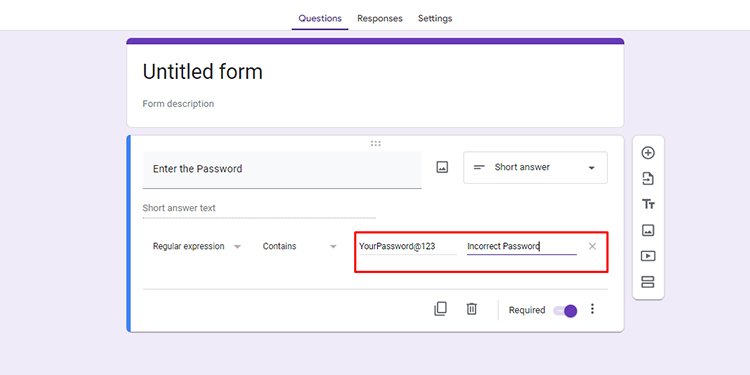 Vá para a guia Configurações.Selecione o menu suspenso ao lado de Apresentação. Clique em Editar ao lado da mensagem de confirmação.
Vá para a guia Configurações.Selecione o menu suspenso ao lado de Apresentação. Clique em Editar ao lado da mensagem de confirmação.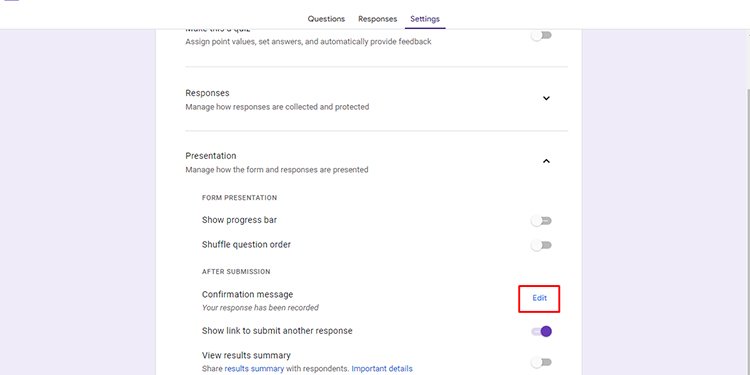
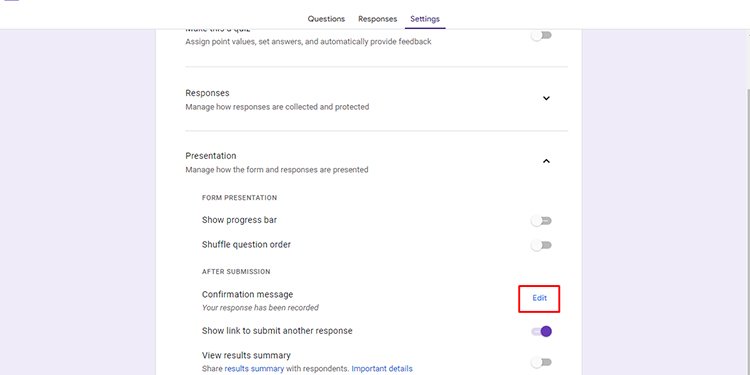 Insira o link para sua Planilha Google na caixa de mensagem.
Insira o link para sua Planilha Google na caixa de mensagem.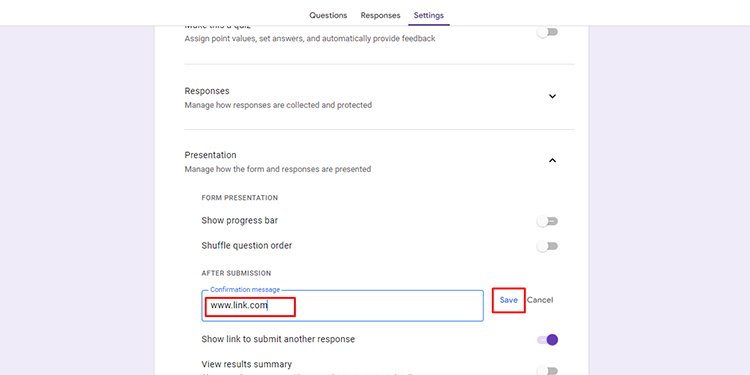
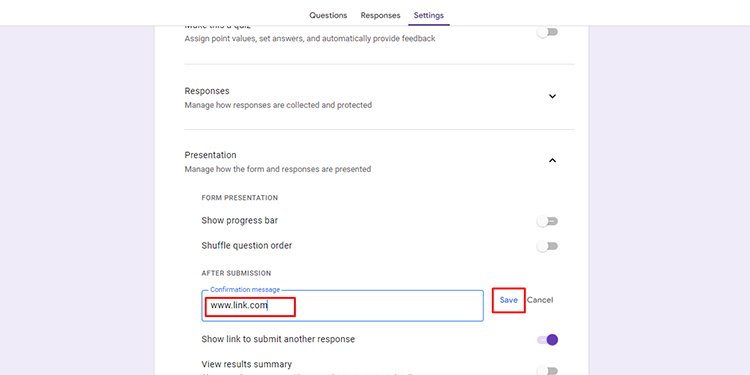
Depois de você tiver criado o Formulário Google, você pode enviá-lo para seus colegas. Para compartilhar o formulário, clique no botão Enviar no canto superior direito da janela. Envie o formulário como um e-mail na guia de e-mail ou, se quiser obter um link compartilhável, vá para a guia de link.
Outros recursos de segurança
Além da proteção por senha, o Planilhas fornece muitos outros recursos para manter seu documento seguro. Nesta seção, forneceremos uma breve visão geral desses recursos.
Restringir acesso
Você pode criar uma lista personalizada de usuários que podem acessar suas planilhas. Esta é uma opção melhor do que definir uma senha, pois elimina a chance de a senha vazar. Da mesma forma, depois de convidar outro usuário para acessar o documento, você pode ver quem está visualizando o documento no momento e se ele fez alguma alteração.
Consulte as etapas a seguir para gerenciar o compartilhamento de sua planilha no Planilhas Google:
Abra sua Planilha Google.Clique no botão Compartilhar no canto superior direito.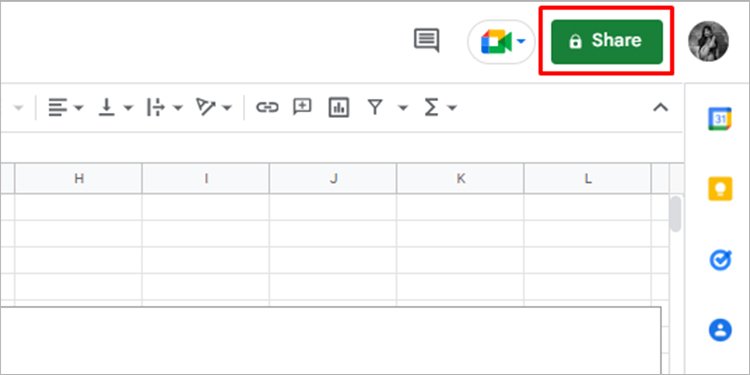
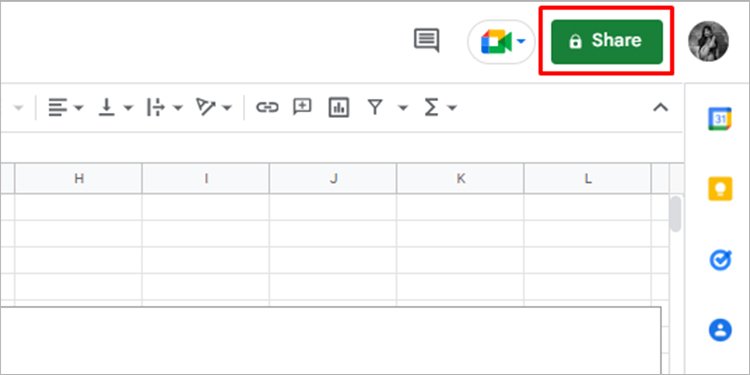 Se ainda não o fez, dê um nome à sua planilha. Insira o endereço de e-mail dos usuários com quem você deseja compartilhar o documento.
Se ainda não o fez, dê um nome à sua planilha. Insira o endereço de e-mail dos usuários com quem você deseja compartilhar o documento. 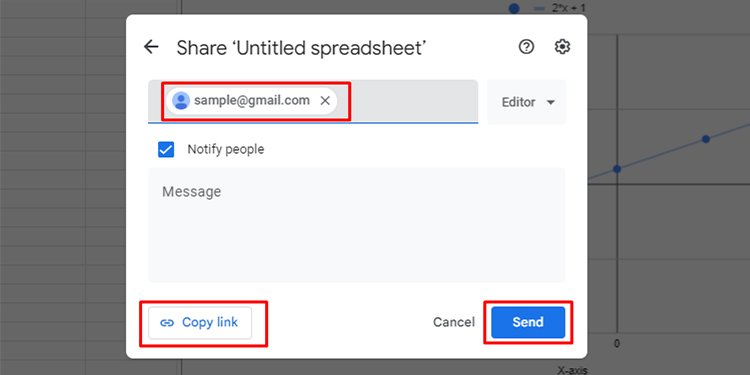
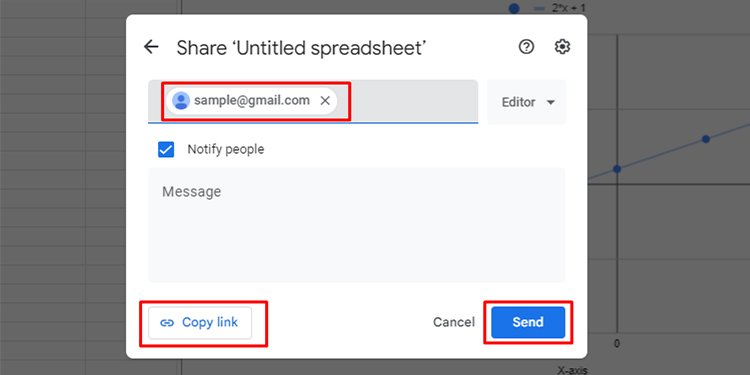 Certifique-se a permissão está definida para Restrito em Acesso geral.
Certifique-se a permissão está definida para Restrito em Acesso geral.
Você pode compartilhar o documento como um e-mail selecionando a opção Notificar pessoas e clicando em Enviar, ou pode obter um link compartilhável clicando no botão botão >Copiar link. Somente as pessoas que você adicionou podem abrir o documento com o link compartilhável.
Proteger Planilha
Você pode proteger sua planilha ou um intervalo de ser editado por outro usuário. Essa pode ser uma ótima ferramenta se você deseja transmitir informações entre seus colegas, mas não deseja que eles façam alterações na planilha.
Há duas opções que você pode escolher: Mostrar um aviso quando um usuário tentar fazer alterações ou limitar os usuários que podem editar o intervalo.
Aqui estão as etapas para proteger sua planilha ou intervalo de ser editado:
abra sua planilha.clique com o botão direito do mouse na guia em que sua planilha está aberta.Selecione Proteger a planilha.
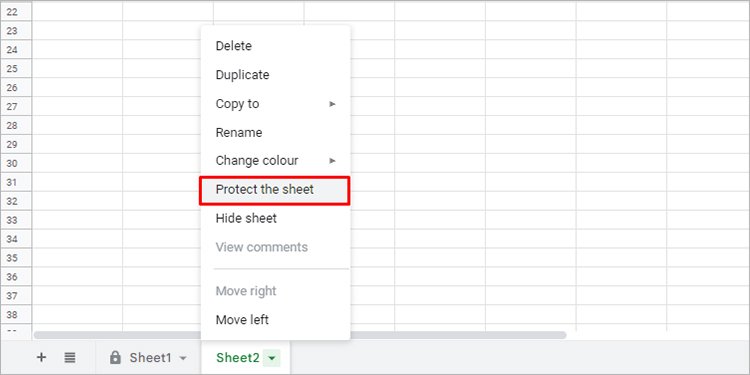
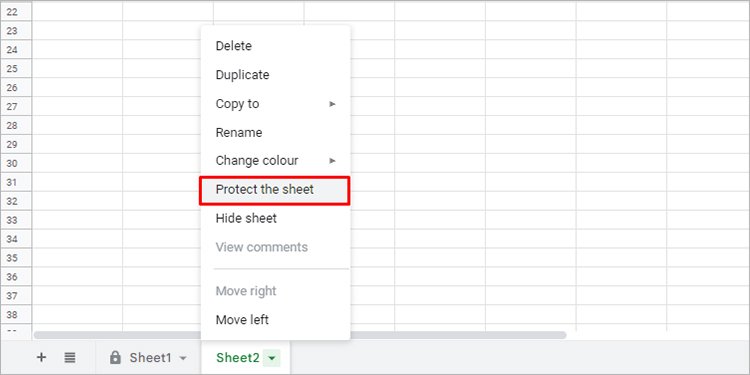 Dependendo do que você deseja proteger, vá para Intervalo ou Planilha. Escolha qual Intervalo ou Planilha proteger. Clique em Definir permissões strong>.Selecione suas configurações de permissão e clique em Concluído.
Dependendo do que você deseja proteger, vá para Intervalo ou Planilha. Escolha qual Intervalo ou Planilha proteger. Clique em Definir permissões strong>.Selecione suas configurações de permissão e clique em Concluído.